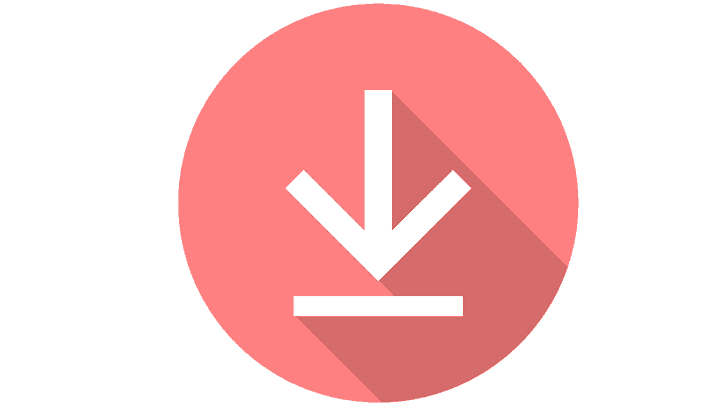
Ce logiciel réparera les erreurs informatiques courantes, vous protégera contre la perte de fichiers, les logiciels malveillants, les pannes matérielles et optimisera votre PC pour des performances maximales. Résolvez les problèmes de PC et supprimez les virus maintenant en 3 étapes simples :
- Télécharger l'outil de réparation de PC Restoro qui vient avec des technologies brevetées (brevet disponible ici).
- Cliquez sur Lancer l'analyse pour trouver des problèmes Windows qui pourraient causer des problèmes de PC.
- Cliquez sur Tout réparer pour résoudre les problèmes affectant la sécurité et les performances de votre ordinateur
- Restoro a été téléchargé par 0 lecteurs ce mois-ci.
Vous est-il déjà arrivé qu'en essayant de télécharger un fichier, un dossier ou peut-être un programme sous Windows 8, Windows 7 ou Windows 10, vous n'avait pas assez d'espace disque libre pour le faire ?Eh bien, c'est principalement parce que Windows 8, 7 et Windows 10, comme tous les autres systèmes d'exploitation Microsoft, ont le dossier d'emplacement de téléchargement par défaut défini dans votre
C:/ lecteuroù vous avez également votre système d'exploitation. C'est la raison pour laquelle, très probablement, vous n'aurez pas autant d'espace disponible.Dans le didacticiel ci-dessous, vous apprendrez à quel point il est facile de changer l'emplacement de téléchargement sous Windows 8, 7 ou Windows 10 en seulement cinq minutes de votre temps. En outre, vous pouvez modifier le dossier d'emplacement de téléchargement même lorsque le message apparaît indiquant que vous n'avez pas assez d'espace disque libre sur la partition. Alors, sans perdre plus de temps, commençons le didacticiel et définissons notre nouveau répertoire pour nos éléments téléchargés.
Changer l'emplacement de téléchargement par défaut sur PC
- Après avoir allumé le PC Windows 7, 8 ou Windows 10, vous devrez faire un clic gauche sur l'icône du bureau que vous aurez dans l'écran de démarrage.
- Maintenant, après avoir accédé à la fonction de votre bureau, faites un clic droit sur l'icône "Windows Explorer" présentée dans le coin inférieur gauche de l'écran.
- Maintenant, dans le menu qui apparaît, vous devrez faire un clic gauche sur l'icône "Bureau".
Noter: Vous pouvez également accéder au « Bureau » en double-cliquant (clic gauche) sur Mon ordinateur ou alors Ce PC (selon la version de votre système d'exploitation) et après l'ouverture de la fenêtre avec « Mon ordinateur » vous pouvez cliquer sur l'icône « Bureau » sur le côté gauche de l'écran. - Maintenant, après avoir sélectionné le "Bureau", certaines icônes s'afficheront dans la partie droite de la fenêtre et vous devrez double-cliquer (clic gauche) sur le dossier portant le nom de votre compte.
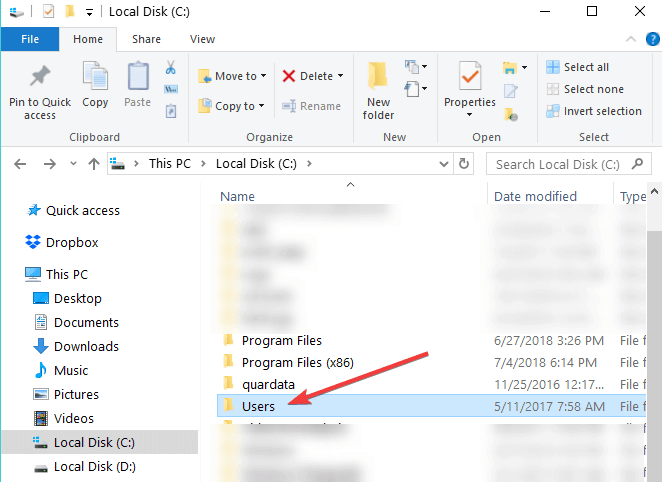
- Dans le dossier que vous avez ouvert et qui portait le nom de votre compte, vous devrez faire un clic droit sur le dossier "Téléchargements" qui y est présenté.
- Après avoir cliqué avec le bouton droit sur le dossier « Téléchargements », vous devrez faire un clic gauche sur « Propriétés ».
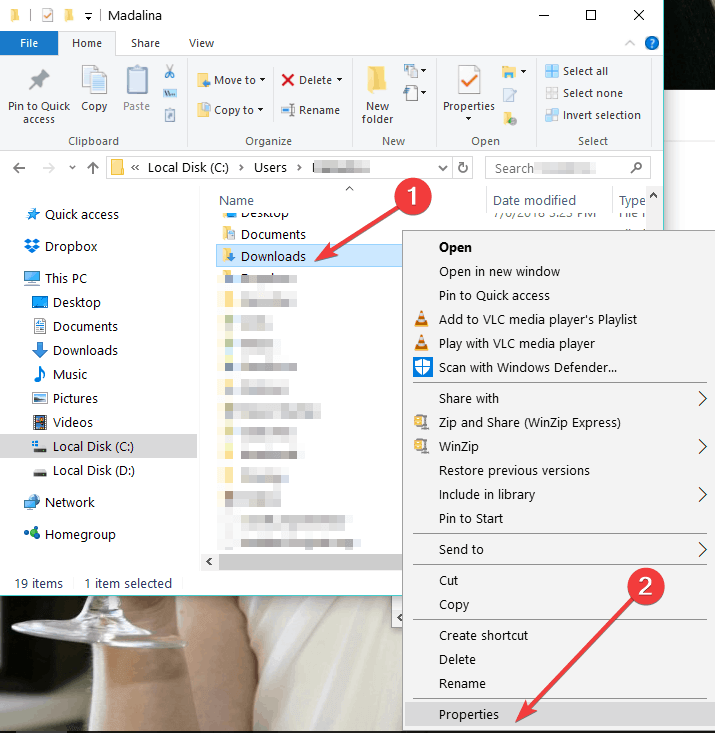
- Maintenant que la fenêtre « Propriétés » est ouverte, vous devez faire un clic gauche sur l'onglet « Emplacement » présenté dans la partie supérieure de cette fenêtre.
- Maintenant que vous avez sélectionné l'onglet "Emplacement", vous pouvez voir le chemin vers lequel les éléments de téléchargement vont.
- Faites un clic gauche sur le bouton « Déplacer… » que vous avez sous le chemin spécifié.
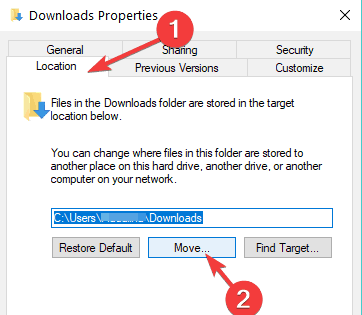
- Maintenant, après avoir cliqué sur "Déplacer ...", vous devrez y écrire vous-même le lecteur sur lequel vous souhaitez télécharger vos éléments et également dans quel dossier.
Noter: Si le dossier que vous avez écrit n'existe pas après votre clic gauche sur le bouton « Appliquer » situé en bas à droite côté de l'écran, il vous sera demandé si vous souhaitez créer ce dossier de téléchargement et vous ferez un clic gauche sur « OK » pour confirmer. - Une autre fenêtre "Déplacer le dossier" apparaîtra qui vous montrera l'ancien et le nouvel emplacement où vous devrez cliquer avec le bouton gauche sur le bouton "Oui" situé en bas à droite de l'écran.
- Maintenant, vous devrez faire un clic gauche sur le bouton « OK » dans la fenêtre « Télécharger les propriétés ».
- Accédez à votre nouvel emplacement où vous avez choisi de télécharger vos fichiers et vérifiez si le système Windows 7, 8 ou Windows 10 y a créé un dossier "Téléchargements".
Noter: Redémarrez votre appareil Windows 7, 8 ou Windows 10 s'il n'a pas créé le dossier "Téléchargements" dans le nouveau répertoire et vérifiez à nouveau après la mise sous tension.
- EN RELATION: Impossible de renommer les dossiers dans Windows 10 [Réparer]
Comment changer l'emplacement de sauvegarde par défaut dans Windows 10 ?
Si Windows 10 est le système d'exploitation de votre choix, vous pouvez également modifier l'emplacement d'enregistrement du dossier de téléchargement à partir de la page Paramètres :
- Allez dans Paramètres> Système> sélectionnez Stockage
- Maintenant, cliquez sur l'option « Modifier où le nouveau contenu est enregistré »
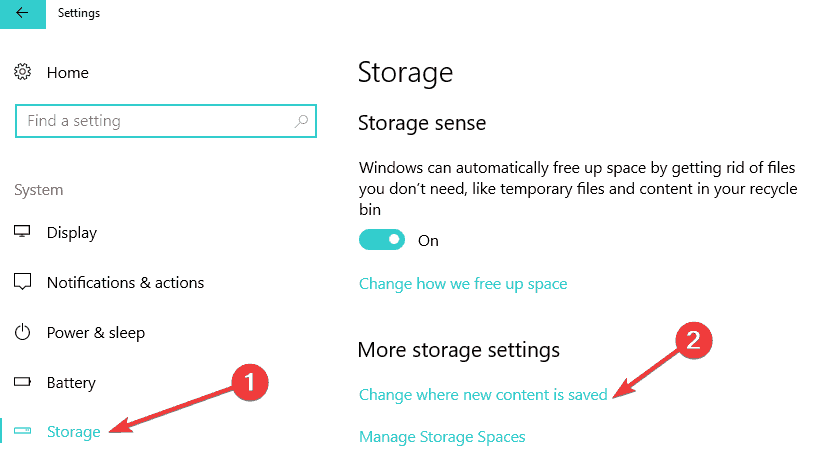
- Définissez votre emplacement de téléchargement préféré pour chaque catégorie d'articles.
Exécutez une analyse du système pour découvrir les erreurs potentielles

Télécharger Restoro
Outil de réparation de PC

Cliquez sur Lancer l'analyse pour trouver les problèmes Windows.

Cliquez sur Tout réparer pour résoudre les problèmes avec les technologies brevetées.
Exécutez une analyse du PC avec l'outil de réparation Restoro pour trouver les erreurs causant des problèmes de sécurité et des ralentissements. Une fois l'analyse terminée, le processus de réparation remplacera les fichiers endommagés par de nouveaux fichiers et composants Windows.
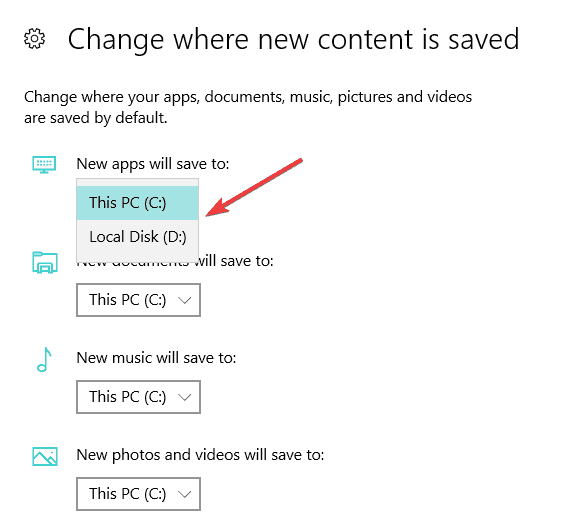
Ainsi, vous pouvez désormais télécharger vos fichiers ou programmes sous Windows 7, 8 ou Windows 10 sans avoir à vous soucier de l'emplacement de téléchargement. Partagez vos réflexions sur cet article dans les commentaires ci-dessous et n'hésitez pas à énumérer vos suggestions sur ce que nous pouvons faire pour vous aider davantage dans votre ordinateur Windows 7, 8 ou Windows 10.
De plus, l'emplacement où une mise à jour de Windows 10 est enregistrée sur votre ordinateur est délicat, mais pour cela, vous pouvez consulter ce nouveau guide ici sur où est le dossier de téléchargement par défaut pour les versions de Windows 10.
HISTOIRES CONNEXES À VÉRIFIER :
- Comment télécharger plus de curseurs dans Windows 8, Windows 10
- Comment compresser des dossiers sous Windows 8, 8.1, 10
- L'option Afficher dans le dossier de Google Chrome ne fonctionne pas [RÉPARER]
 Vous avez toujours des problèmes ?Corrigez-les avec cet outil :
Vous avez toujours des problèmes ?Corrigez-les avec cet outil :
- Téléchargez cet outil de réparation de PC noté Excellent sur TrustPilot.com (le téléchargement commence sur cette page).
- Cliquez sur Lancer l'analyse pour trouver des problèmes Windows qui pourraient causer des problèmes de PC.
- Cliquez sur Tout réparer pour résoudre les problèmes avec les technologies brevetées (Réduction exclusive pour nos lecteurs).
Restoro a été téléchargé par 0 lecteurs ce mois-ci.


